10 labojumi, kad Windows 10 atjauninājumi netiks instalēti
Literārs Mistrojums / / August 04, 2021
Sludinājumi
Šajā ceļvedī esam kopīgojuši 10 dažādus labojumus, lai labotu Windows 10 atjauninājumu, problēmas netiks instalētas. Parasti Microsoft laiku pa laikam izlaiž jaunu atjauninājumu. Lai gan tie ne vienmēr var būt aprīkoti ar daudzām funkcijām, tomēr tie nodrošina OS stabilitāti, ielāpo dažas kļūdas un arī novērš pamatā esošās problēmas. Tomēr ir gadījums vai divi, kur lietotāji nevar instalēt šos atjauninājumus savā datorā.
Kas attiecas uz iepriekšminēto problēmu cēloni, tas var būt saistīts ar tīkla problēmu vai mapes PROGRAMMATŪRAS IZPLATĪŠANA problēmām. Tajā pašā virzienā, ja nedarbojas daži Windows atjaunināšanas pakalpojumi vai sistēmas faili ir bojāti, arī jūs varat saņemt šo kļūdu. Ņemot to vērā, šajā rokasgrāmatā ir izklāstītas desmit dažādas metodes šo problēmu novēršanai, kas savukārt novērsīs Windows 10 atjauninājumu, problēmas arī netiks instalētas. Izpildiet norādījumus.

Lapas saturs
-
1 10 labojumi gadījumos, kad Windows 10 atjauninājumi netiks instalēti
- 1.1 1. labojums: pārbaudiet interneta savienojumu
- 1.2 2. labojums: izmantojiet Windows atjaunināšanas problēmu novēršanas rīku
- 1.3 3. labojums: pārbaudiet Windows atjaunināšanas pakalpojumus
- 1.4 4. labojums: atspējojiet mērītos savienojumus
- 1.5 5. labojums: Dzēst mapi PROGRAMMATŪRAS IZPLATĪŠANA
- 1.6 Labojums 6: Pārtrauciet un restartējiet atjauninājumu
- 1.7 7. labojums: restartējiet atjaunināšanas pakalpojumus, izmantojot CMD
- 1.8 8. labojums: izmantojot Windows sistēmas failu pārbaudi
- 1.9 9. labojums: Sistēmas failu labošana
- 1.10 Labojums 10: jauna Windows 10 instalēšana
10 labojumi gadījumos, kad Windows 10 atjauninājumi netiks instalēti
Šim jautājumam nav universāla risinājuma. Iespējams, jums būs jāizmēģina visi tālāk minētie risinājumi, līdz problēma ir novērsta.
Sludinājumi
1. labojums: pārbaudiet interneta savienojumu
Biežāk nekā nē, jūsu interneta savienojuma izsniegšana varētu būt lielākais šīs problēmas iemesls. Šajā sakarā mēģiniet pārslēgties uz citu savienojumu (no vadu uz bezvadu vai otrādi). Kad esat veicis izmaiņas, ir pienācis laiks pārbaudīt šo savienojumu. Labākais veids, kā to izdarīt, ir pingēt Google un pārbaudīt, vai jūs varat saņemt datu paketes.
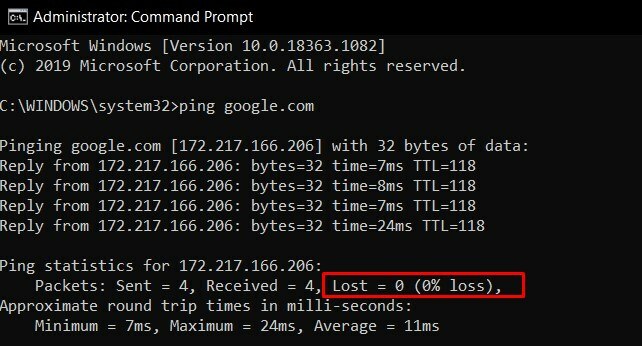
Tāpēc palaidiet komandu uzvedni kā administratoru, ierakstiet ping google.com un nospiediet taustiņu Enter. Ja pakešu zudums tiek rādīts kā 0%, labi un labi, pretējā gadījumā pārslēdzieties uz citu tīklu. Samierinieties ar to, kas neizraisa pakešu zudumu, un mēģiniet lejupielādēt un instalēt atjauninājumu. Pārbaudiet, vai tas novērš Windows 10 atjauninājumu, problēmas netiks instalētas.
2. labojums: izmantojiet Windows atjaunināšanas problēmu novēršanas rīku
Manuāli meklēt ar atjauninājumiem saistītus jautājumus noteikti būtu grūts darbs. Par laimi viena Windows problēmu novēršanas sadaļa ir vērsta tikai uz šo mērķi. Atjaunināšanas problēmu novēršanas rīks pārbaudīs visas iespējamās problēmas un parādīs arī saistītos labojumus. Šeit ir nepieciešamās instrukcijas, kas jums palīdzēs:
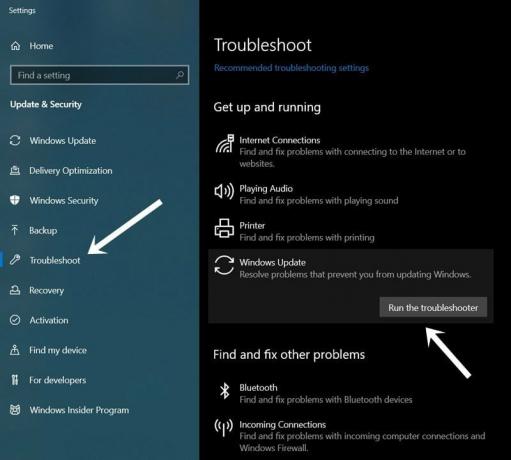
Sludinājumi
- Izvēlnē Sākt meklējiet Windows problēmu novēršanas rīku.
- Ritiniet līdz sadaļai Sākt un darboties un noklikšķiniet uz Windows Update
- Pēc tam noklikšķiniet uz pogas Palaist problēmu novēršanas rīku un gaidiet, kamēr process būs pabeigts.
- Kad skenēšana ir pabeigta, tas parādīs labojumu. Atlasiet to un ļaujiet tam piemērot.
- Visbeidzot, restartējiet datoru un pēc tam pārbaudiet, vai tas novērš Windows 10 atjauninājumu, problēmas netiks instalētas.
3. labojums: pārbaudiet Windows atjaunināšanas pakalpojumus
Jums arī jāpārliecinās, vai visi Windows atjaunināšanas fona pakalpojumi darbojas un darbojas normāli. Jebkuras no tām problēmas ir pretrunā ar pareizu atjauninājumu instalēšanu. Vissvarīgākais ir tas, ka jums jāpārbauda, vai darbojas un darbojas viedais fona pārsūtīšanas pakalpojums un kriptogrāfiskais pakalpojums. Šeit ir nepieciešami norādījumi par to pašu:
- Atveriet dialoglodziņu Palaist, izmantojot Windows + R īsinājumtaustiņus.
- Ierakstiet services.msc un nospiediet taustiņu Enter. Tādējādi tiks atvērta Pakalpojumu lapa.
- Ritiniet līdz Windows Update, ar peles labo pogu noklikšķiniet uz tā un atlasiet Rekvizīti.

- Mainiet Startēšanas veidu uz Automātisks. Tajā pašā laikā, ja tas tiek apturēts, noklikšķiniet uz pogas Sākt. Noklikšķiniet uz Lietot un pēc tam uz Labi.

- Pēc tam ritiniet līdz viedajam fona pārsūtīšanas pakalpojumam (BITS), ar peles labo pogu noklikšķiniet uz tā un atlasiet Rekvizīti.
- Tāpat mainiet tā Startēšanas veidu uz Automātisks un Sāciet procesu, ja tas nedarbojas.
- Visbeidzot, meklējiet kriptogrāfijas pakalpojumu, dodieties uz Rekvizīti un mainiet arī tā Startēšanas veidu uz Automātisks.
Pēc visu iepriekšminēto pakalpojumu iespējošanas restartējiet datoru. Kad tas tiks restartēts, pārbaudiet, vai Windows 10 atjauninājumā netiks instalētas problēmas.
4. labojums: atspējojiet mērītos savienojumus
Mērītie savienojumi ir lielisks veids, kā ietaupīt tīkla joslas platumu. Tomēr tas var izraisīt divas problēmas, kad runa ir par svarīgu Windows atjauninājumu lejupielādi. Tātad, ja jums ir iespējota šī funkcija, tad pagaidām atspējojiet to, līdz atjauninājumi tiks lejupielādēti un instalēti. Lūk, instrukcijas, kā veikt minēto uzdevumu:

Sludinājumi
- Atveriet iestatījumu lapu, izmantojot WIndows + I īsinājumtaustiņu kombinācijas.
- Dodieties uz sadaļu Tīkls un internets.
- Kreisajā izvēlnes joslā dodieties uz WiFi opciju un atlasiet Pārvaldīt zināmos tīklus.
- Ritiniet līdz savam tīklam un dodieties uz tā rekvizītiem. Visbeidzot, atspējojiet slēdzi Iestatīt kā mērītu savienojumu.
- Pārstartējiet datoru, lai redzētu, vai Windows 10 atjauninājumā netiks instalētas problēmas.
5. labojums: Dzēst mapi PROGRAMMATŪRAS IZPLATĪŠANA
Programmatūras izplatīšanas mapē tika saglabāti dažādi Windows atjauninājumi un konfigurācijas faili. Ja atjaunināšana tiek pārtraukta pusceļā vai dators tiek atvienots no interneta, ar to saistītie faili var tikt bojāti. Vislabākais solījums šajā ziņā ir lejupielādēt šos pusfabrikāta failus un pēc tam no jauna instalēt to pašu jauno kopiju. Izpildiet norādījumus:
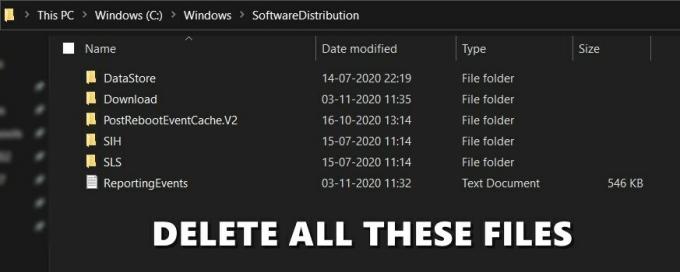
- Datorā atveriet failu pārlūku un tā adreses joslā nokopējiet un ielīmējiet zemāk esošo vietu:
C: \ Windows \ SoftwareDistribution
- Izmantojiet taustiņu kombināciju Ctrl + Īsceļš, lai atlasītu visus failus šajā mapē, un pēc tam nospiediet pogu Dzēst.
- Tādējādi esat izdzēsis visus Windows atjaunināšanas failus. Ir pienācis laiks lejupielādēt jaunāko.
- Tātad, dodieties uz iestatījumu lapu, izmantojot Windows + I īsinājumtaustiņu. Pārejiet uz sadaļu Atjaunināšana un drošība un lejupielādējiet jaunākos pieejamos atjauninājumus.
Kad tas ir izdarīts, restartējiet datoru un pārbaudiet, vai Windows 10 atjauninājumā netiks instalētas problēmas.
Labojums 6: Pārtrauciet un restartējiet atjauninājumu
Lai gan tas var izklausīties pretin intuitīvi, bet dažiem lietotājiem ir izdevies apturēt un pēc tam atjaunināt atjauninājumu.

- Tādējādi palaidiet iestatījumu lapu, izmantojot Windows + I īsinājumtaustiņu kombināciju.
- Atveriet sadaļu Atjaunināšana un drošība> Windows atjaunināšana.
- Noklikšķiniet uz opcijas Pārtraukt atjauninājumus 7 dienām. Tagad restartējiet datoru un atkal dodieties uz Windows atjaunināšanas lapu.
- Noklikšķiniet uz pogas Atsākt atjauninājumus un pārbaudiet, vai Windows 10 atjauninājumu var novērst, problēmas netiks instalētas.
7. labojums: restartējiet atjaunināšanas pakalpojumus, izmantojot CMD
Šajā sadaļā mēs apturētu un pēc tam atsāktu dažus svarīgus atjaunināšanas pakalpojumus tieši, izmantojot komandu uzvedni. Tāpēc dodieties uz izvēlni Sākt un palaidiet CMD kā administratoru. Tagad komandu logā pa vienam izpildiet tālāk norādītās komandas. Tas ir, ierakstiet pirmo komandu hit Enter, izpildiet otro utt.

neto pietura wuauserv. neto pieturas kriptSvc. neto biti. net stop msiserver. ren C: \ Windows \ SoftwareDistribution SoftwareDistribution.old. ren C: \ Windows \ System32 \ catroot2 catroot2.old. neto start wuauserv. neto sākuma kriptSvc. neto sākuma biti. net start msiserver. net lokālās grupas administratori tīkli / apkalpošana. net lokālās grupas administratoru vietējais pakalpojums / pievienot
Kad iepriekš minētās komandas ir izpildītas, restartējiet datoru, lai pārbaudītu, vai tas novērš Windows 10 atjauninājumu, problēmas netiks instalētas.
8. labojums: izmantojot Windows sistēmas failu pārbaudi

Sistēmas failu pārbaude ir komandrindas lietderība, kas pārbauda, vai nav bojāti sistēmas faili, un aizstāj tos ar pareizajiem, lejupielādējot tos no tīmekļa. Tāpēc palaidiet CMD logu kā administrators, ierakstiet sfc / scannowun nospiediet taustiņu Enter. Pagaidiet, kamēr process būs pabeigts. Kad tas ir izdarīts, restartējiet datoru un pārbaudiet, vai problēma joprojām pastāv.
9. labojums: Sistēmas failu labošana
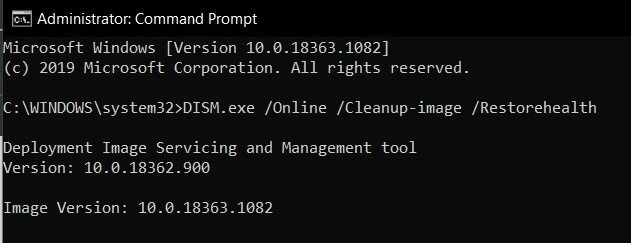
Tajā pašā līnijā varat arī mēģināt atjaunot un labot sistēmas failus no komandrindas loga. Lai to izdarītu, izvēlnē Sākt palaidiet CMD kā administratoru, ierakstiet DISM.exe / Online / Cleanup-image / Restorehealthun nospiediet taustiņu Enter. Pagaidiet, līdz komanda veic savu darbu, lai labotu korumpētos failus. Kad process ir pabeigts, restartējiet datoru un pārbaudiet, vai Windows 10 atjauninājumā netiks instalētas problēmas.
Labojums 10: jauna Windows 10 instalēšana
Ja nevienai no iepriekšminētajām metodēm neizdevās darboties jūsu labā, iespējams, jums būs jāiegūst jauna Windows instalēšana. Lai to izdarītu, jums būtu jāveic pāris uzdevumi. Šeit ir viss, kas jums jāzina šajā sakarā:
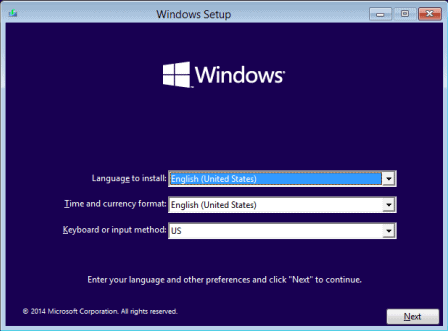
- Pirmkārt un galvenokārt, lejupielādējiet Windows 10 oficiālo ISO attēlu.
- Pēc tam izveidojiet sāknējamu USB disku un pārvietojiet tajā esošo ISO failu.
- Pievienojiet pildspalvu disku savam datoram un pēc tam izslēdziet to (datoru).
- Tagad ieslēdziet to un, kamēr tas tiek palaists, nepārtraukti nospiediet taustiņu F2 vai F12, līdz tiekat novirzīts uz BIOS izvēlni.
- No turienes mainiet sāknēšanas secību tā, lai dators tiktu palaists no USB diska.
- Pēc tam tas ielādēs Windows 10 instalēšanas programmu, izpildiet ekrānā redzamos norādījumus, lai pabeigtu iestatīšanu. Kad tas būs izdarīts, jūsu problēma tiks novērsta.
Tāpēc ar to mēs noslēdzam rokasgrāmatu par to, kā labot Windows 10 atjauninājumu, problēmas netiks instalētas. Mēs esam koplietojuši desmit dažādus labojumus vienam un tam pašam, iespējams, ka kāds vai divu vai vairāku kombinācija jums ir izdevusies. Paziņojiet mums komentāros, kurai no iepriekšminētajām metodēm jūsu gadījumā izdevās noteikt panākumus. Noslēdzot, šeit ir daži vienlīdz noderīgi iPhone padomi un ieteikumi, Datori un triki, un Android padomi un triki ka jums vajadzētu pārbaudīt.
Reklāmas Lai gan operētājsistēmā Windows 10 Microsoft konts ļauj lietotājiem izmantot dažādus komponentus un priekšrocības, kas ir…
Reklāmas Šķiet, ka daudziem Windows 10 lietotājiem rodas problēmas ar dinamisko saišu bibliotēku (.dll)...
Šķiet, ka daudziem Windows lietotājiem ir zila ekrāna kļūda vairāku iemeslu dēļ...



